Nejjednodušší způsob, jak vám pomoci obnovit iPhone bez iTunes
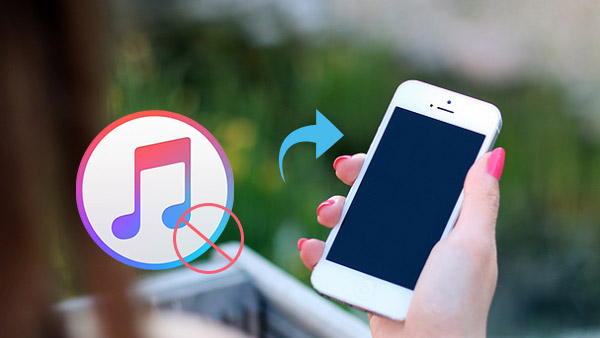
Někdy se můžete setkat s mnoha problémy jako uživatel iPhone. Jako například vymazání kontaktů iPhone náhodně, upgradujte svůj operační systém, ale ztratíte některé drahocenné soubory nebo obnovíte stará data iPhone z uloženého záložního souboru kvůli nákupu nového.
Pokud se setkáte s výše uvedenými problémy, můžete si uvědomit, "jak obnovit data z iPhone v nejjednodušší cestě".
Důvod, proč si iPhone nevybral iTunes
Zatímco iTunes se zdá být opravdu dobrým způsobem, který poskytuje společnost Apple, která vám pomůže obnovit data z iPhone ze záložního souboru, mohlo by dojít k některým problémům, s nimiž se můžete setkat při použití iTunes pro obnovu.
- 1, pokud nemáte dostatek času na zálohování dat z iPhone prostřednictvím iTunes, není možné obnovit iPhone pomocí iTunes.
- 2, Pokud má váš hardware nějaký problém, zobrazí se vám chybové hlášení. Například váš kabel nefunguje dobře při připojení iPhone a PC. Pokud v počítači existuje nastavení zabezpečení / software, což má velký vliv na komunikaci telefonu s aktualizačními servery společnosti Apple, musíte se pokoušet o aktualizaci znovu a znovu.
- 3, iPhone nebude obnovovat data pomocí iTunes po neúspěšném pokusu o rozbití vězení.
- 4, Když obnovujete data z iPhone pomocí iTunes, má možnost, že náhlé přerušení obnovení zmizí a zobrazí se chybové hlášení.
Existuje více neúspěšných možností, že uživatelé iPhone se scházejí, když obnoví svůj iPhone pomocí iTunes.
Chcete-li se vyhnout zbytečným potížím, tento článek vám představí nejjednodušší způsob, jak vyřešit "jak obnovit iPhone bez iTunes".
Jak obnovit iPhone bez iTunes
iOS Obnova dat je software třetí strany, který může dělat to, co iTunes používá pouze, a má dokonce ještě výkonnější funkce při obnově dat iPhone bez iTunes. Tento program můžete použít k obnovení vašeho iPhone přímo a ze zálohovaných souborů bez iTunes.
Část 1: Obnovte iPhone přímo
Nainstalujte software a otevřete jej
Stáhněte si tento software pro obnovu iPhone (podporuje Win i Mac). Otevřete jej a připojte k němu svůj iPhone. Vybrat "Obnovení z zařízení iOS", které vám pomohou obnovit iPhone bez iTunes nejjednodušším způsobem.

Začněte prohledávat váš iPhone
Když iPhone úspěšně připojíte, klikněte na "Spustit skenování"pro skenování vašeho iPhone. Na horním rozhraní je panel s procesy, který vám ukáže rychlost skenování.

Náhled a obnovení dat iPhone
V levém rozhraní se zobrazí seznam klasifikace souborů. Klepněte na data, která chcete obnovit, například "Kontakty", můžete zobrazit všechny podrobné informace o prostředním a pravém rozhraní. Potom můžeš náhled chtěl jsi jeden.
Když se ujistíte, že všechny soubory, které chcete obnovit, stačí kliknout na tlačítko "Zotavit se". Zobrazí se dialogové okno, které vás vyzve k určení cesty uložené v obnoveném souboru.
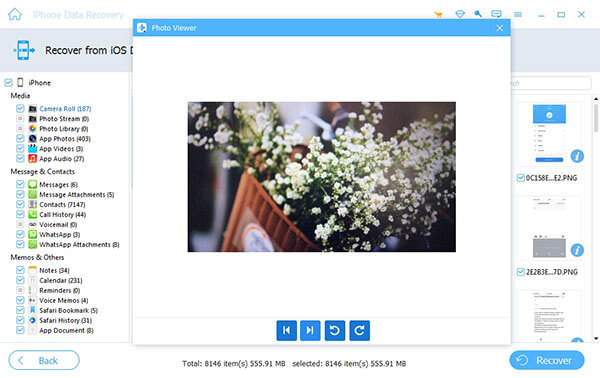
Část 2: Obnovení iPhone z iTunes zálohování bez aplikace iTunes
IPhone můžete obnovit iTunes pomocí tohoto softwaru a bez aplikace iTunes.
Skenujte záložní soubor iTunes
Když zadáte "Obnovit z iTunes záložního souboru", zvolte, které zařízení chcete obnovit, pokud zálohujete v něm různé údaje o zařízení. Klepněte na tlačítko" Spustit skenování ".

Obnovte data iPhone před náhledem
Vyberte, který soubor chcete obnovit, a ukážte si, zda je třeba jej obnovit, klikněte na tlačítko "Zotavit se"a vyberte cestu k jejímu uložení. Poté klikněte na tlačítko" obnovit ", abyste neustále obnovovali data v počítači iPhone bez použití aplikace iTunes.

Část 3: Obnovte iPhone ze záložního souboru iCloud
Pomocí tohoto softwaru můžete iPhone snadno obnovit z iCloud zálohování.
Přihlaste se do služby iCloud
Nejprve je třeba se přihlásit do účtu iCloud, abyste mohli začít kontrolovat data zálohování iPhone. Po napsání účtu a hesla klikněte na šipku pro přihlášení.
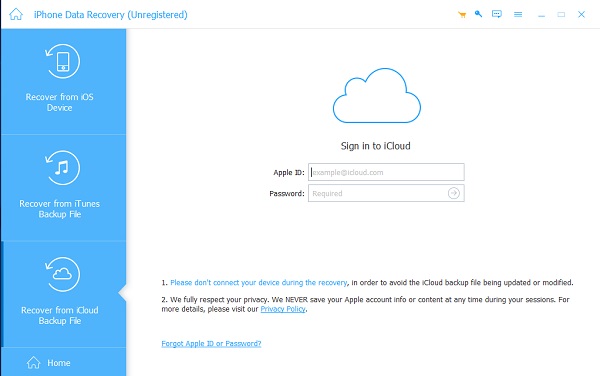
Vyberte zařízení, které chcete obnovit
Když se přihlásíte, najdete seznam zařízení se zálohou iCloud. Vyberte jednu z možností "Ke stažení"Chcete-li spustit skenování, klikněte na tlačítko Stažení, zobrazí se dialogové okno, které vám připomene výběr typů souborů, které chcete stáhnout. skenovat stažené.
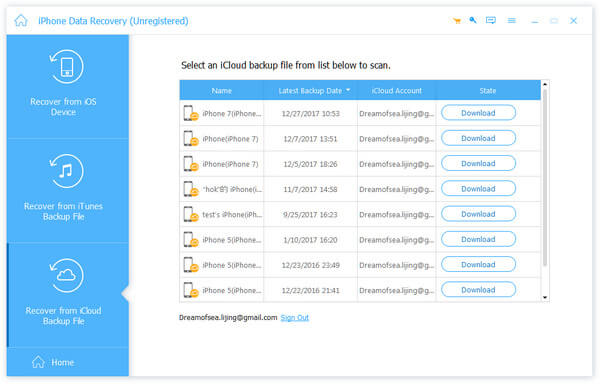
Náhled a obnovení
Po dokončení stahování souborů zálohování iCloud vám na levém rozhraní zobrazí typy souborů, které jste vybrali dříve. Klikněte na tlačítko "Kontakty", které jste si stáhli dříve, a zobrazte je. Vyberte podrobný soubor, který potřebujete obnovit, klikněte na tlačítko "Zotavit se"Po výběru složky výstupu klikněte opětovně na tlačítko Obnovit. Potom se v zařízení iTunes obnoví veškerý iPhone.

To je vše. Můžete sledovat výše uvedené pokyny a vyzkoušet. Výkonný software vám pomůže obnovit data z iPhone bez iTunes nejjednodušším způsobem několika kliknutími. Je možné obnovit iPhone přímo z iTunes zálohování i bez iTunes a obnovit iPhone z iCloud zálohování bez iCloud.

- Při obnově iPhone bez iTunes můžete vyzkoušet tento software
- Obnovení mnoha typů dat iPhone bez iTunes, až do typů 18, jako jsou zprávy, kontakty, fotografie, videa, poznámky a další
- Podpora obnovení zařízení iPhone SE, iPhone 6s / 6s plus / 6 / 6 plus / 5 / 5s / 4 / 4, iPad a iPod bez iTunes
Nejjednodušší způsob, jak vám pomoci obnovit iPhone bez iTunes







